0x801c0451 Código de error de Windows Hello: cómo solucionarlo
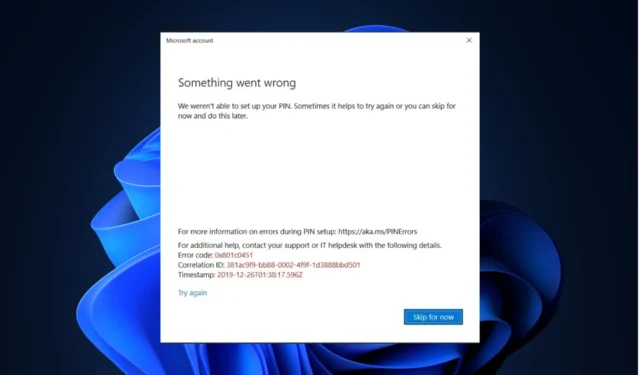
Si encontró el código de error de Windows Hello 0x801c0451 al configurar un PIN, ¡esta guía podría ayudarlo! Discutiremos algunas de las soluciones recomendadas por expertos para corregir el error justo después de explicar las causas.
¿Qué causa el código de error de Windows Hello 0x801c0451?
Puede haber varias razones para este error de Windows Hello; algunos de los más comunes se mencionan aquí:
- Modo de suspensión habilitado : el modo de suspensión es útil, pero también incluye fallas y errores que podrían causar este problema. Intente desactivar el modo de suspensión para deshacerse del error.
- Mala actualización de Windows : una actualización de Windows dañada o interrumpida podría causar todo tipo de problemas. Intente desinstalar la actualización para solucionar el problema .
- Múltiples cuentas : si ve varias cuentas en la sección Cuentas en la aplicación Configuración, podría causar este problema. Cambie el nombre de la carpeta para resolver el problema.
Ahora que sabe cuáles son las causas del problema, pasemos a las soluciones.
¿Qué puedo hacer para corregir el código de error de Windows Hello 0x801c0451?
Antes de participar en los pasos avanzados de solución de problemas, debe considerar realizar las siguientes comprobaciones:
- Intente reiniciar su computadora; a veces, esto podría corregir el error.
- Asegúrese de que Windows no tenga actualizaciones pendientes.
Si estos ajustes menores no te ayudaron, pasemos a las correcciones detalladas.
1. Deshabilitar el modo de suspensión
- Presione la Windows tecla, escriba panel de control y haga clic en Abrir.
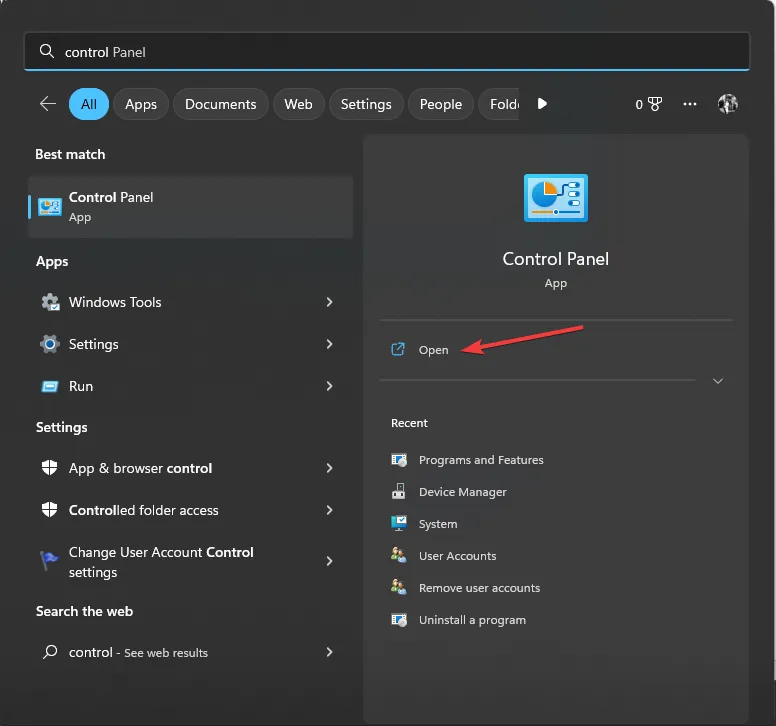
- Seleccione Ver por como iconos grandes y haga clic en Opciones de energía .
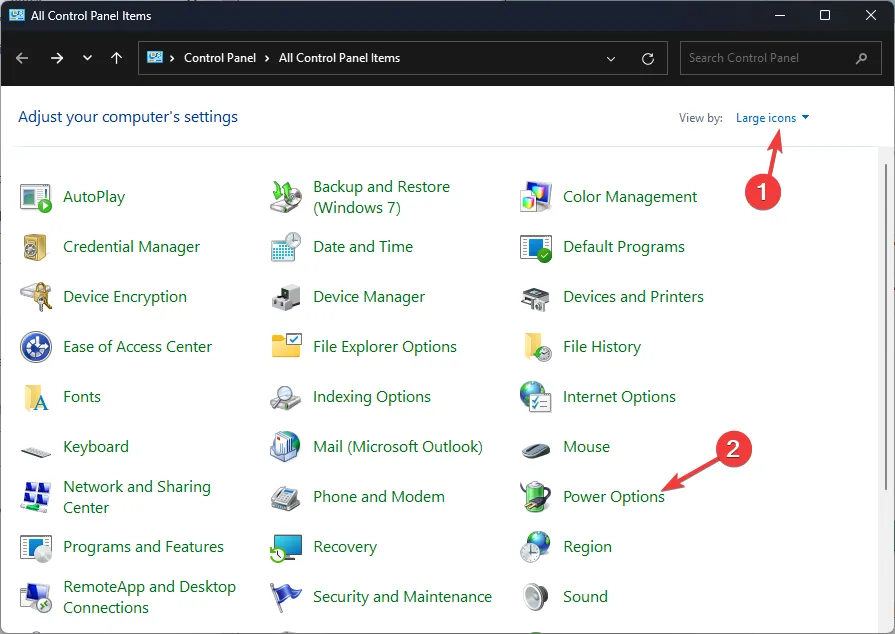
- Haz clic en Cambiar la configuración del plan.
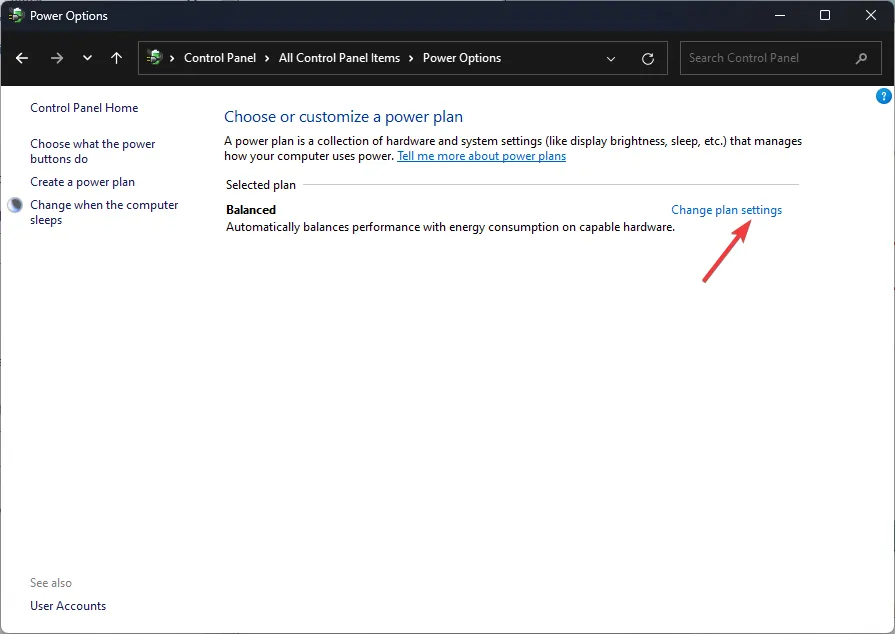
- Busque la opción Poner el equipo en reposo y, en el menú desplegable, seleccione Nunca.
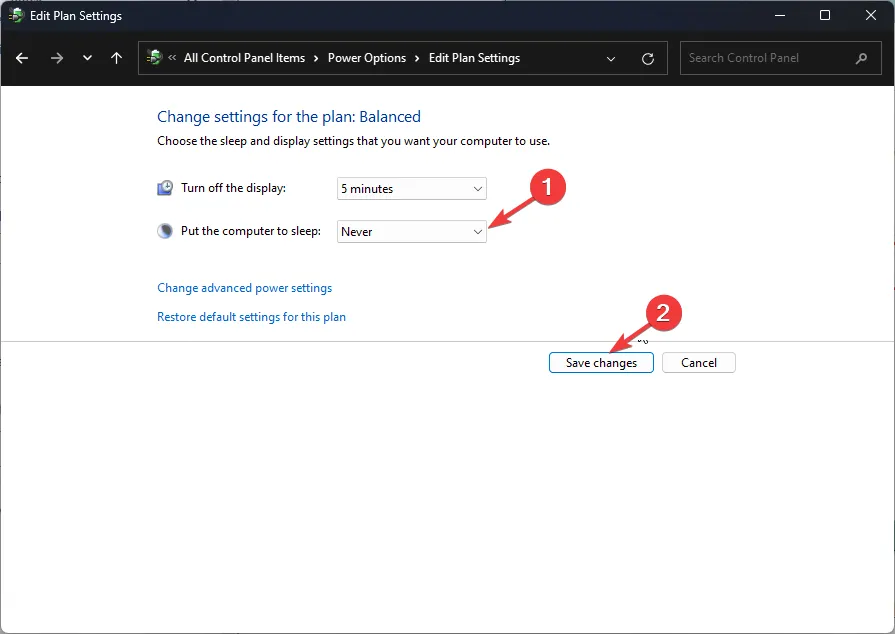
- Haz clic en Guardar cambios .
2. Cambie la cuenta de Microsoft a una cuenta local
- Presiona Windows+ Ipara abrir la aplicación Configuración .
- Ve a Cuentas y haz clic en Tu información.
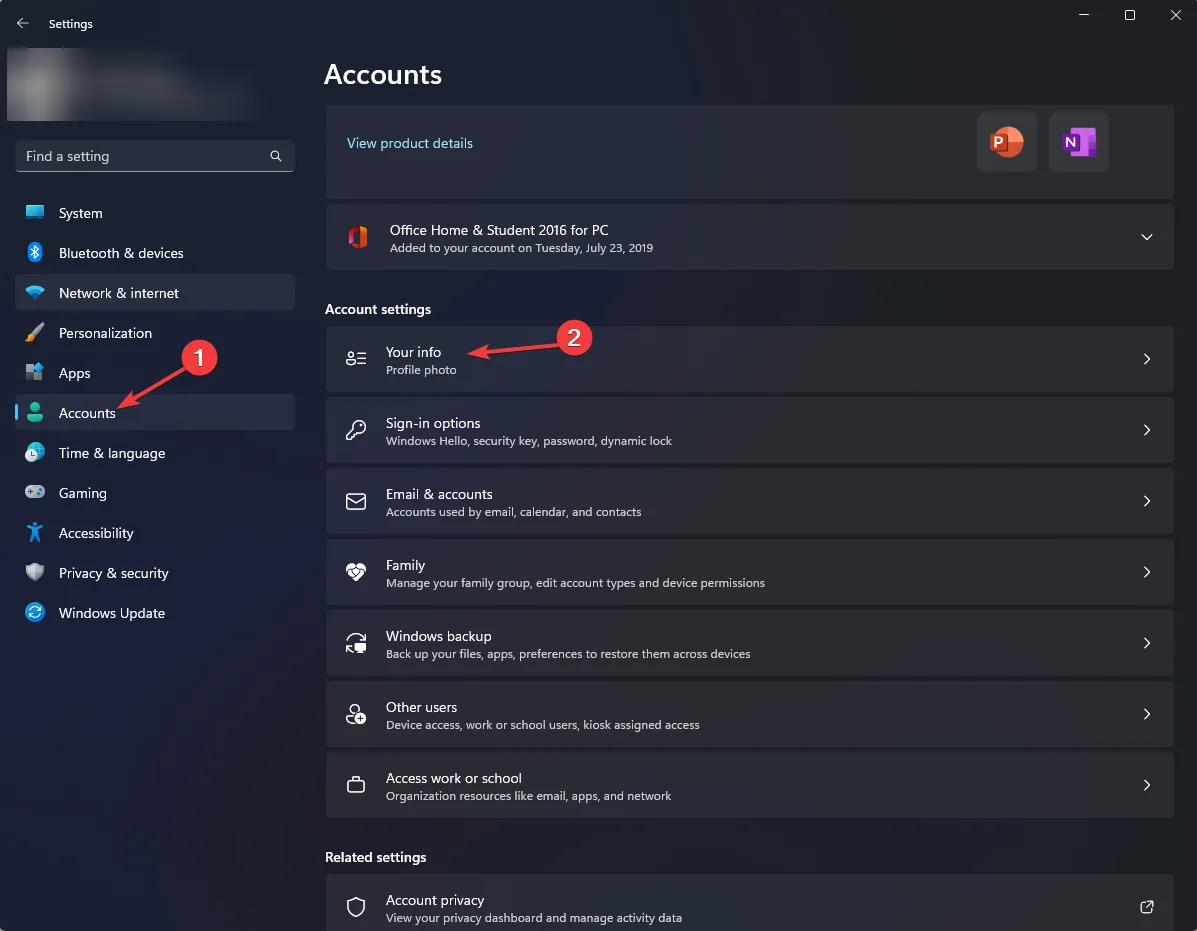
- Haga clic en Iniciar sesión con una cuenta local en su lugar.
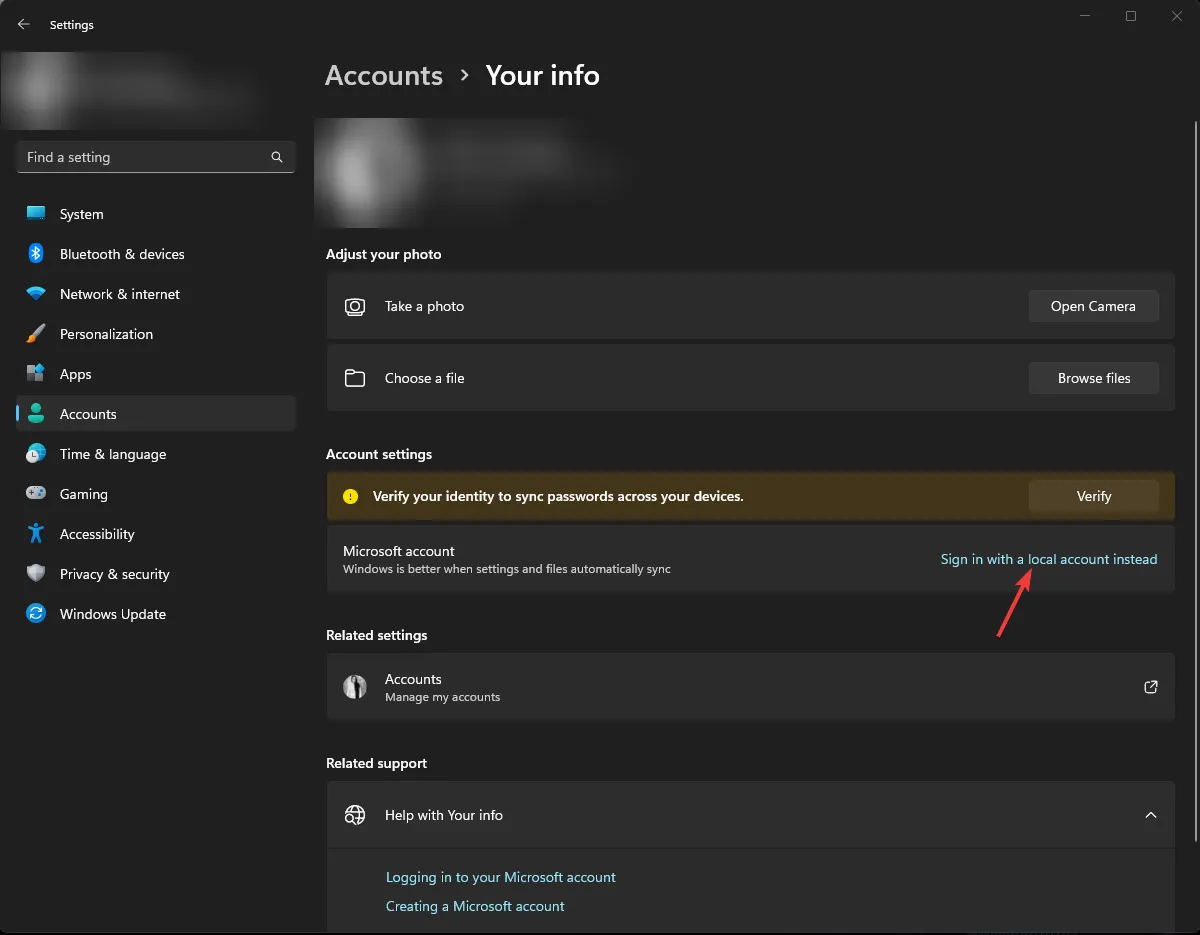
- Seleccione la cuenta y haga clic en Siguiente.
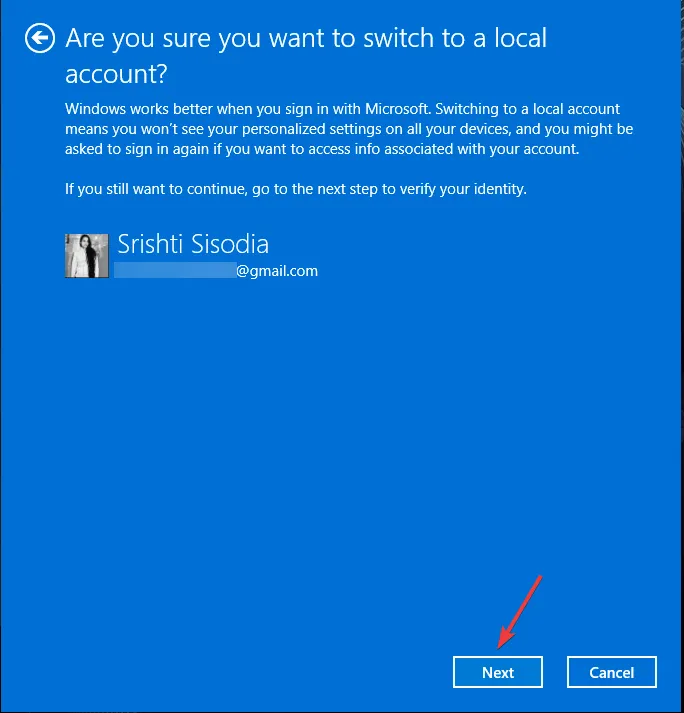
- Introduzca la contraseña o el PIN de la cuenta actual.
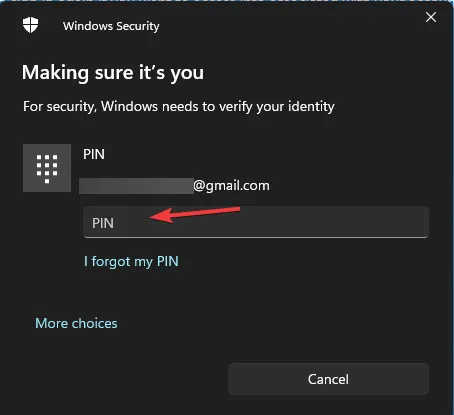
- Elija el Nombre de usuario, Nueva contraseña, Confirmar contraseña y Sugerencia de contraseña para la cuenta local y haga clic en Siguiente .
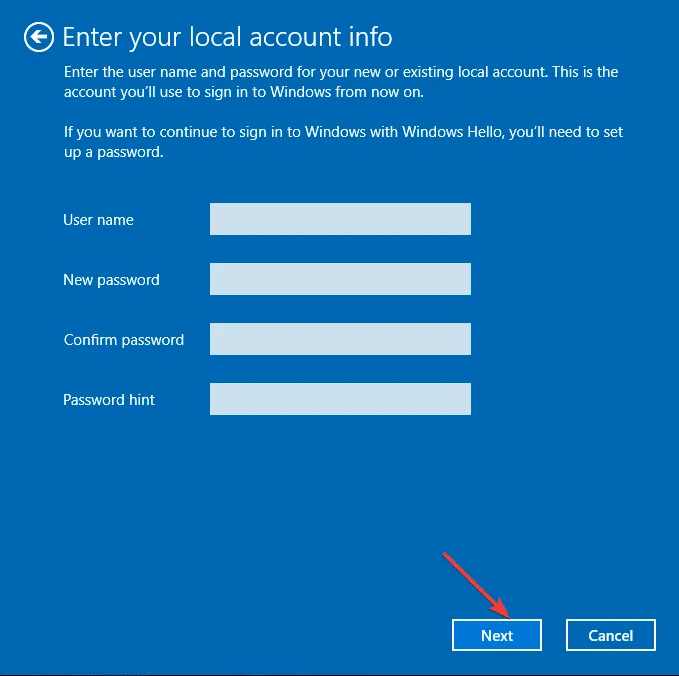
- Haga clic en Cerrar sesión e Iniciar sesión con la nueva cuenta local.
3. Restablecer o eliminar el PIN
- Presiona Windows+ Ipara abrir Configuración .
- Seleccione Cuenta, luego haga clic en Opciones de inicio de sesión .
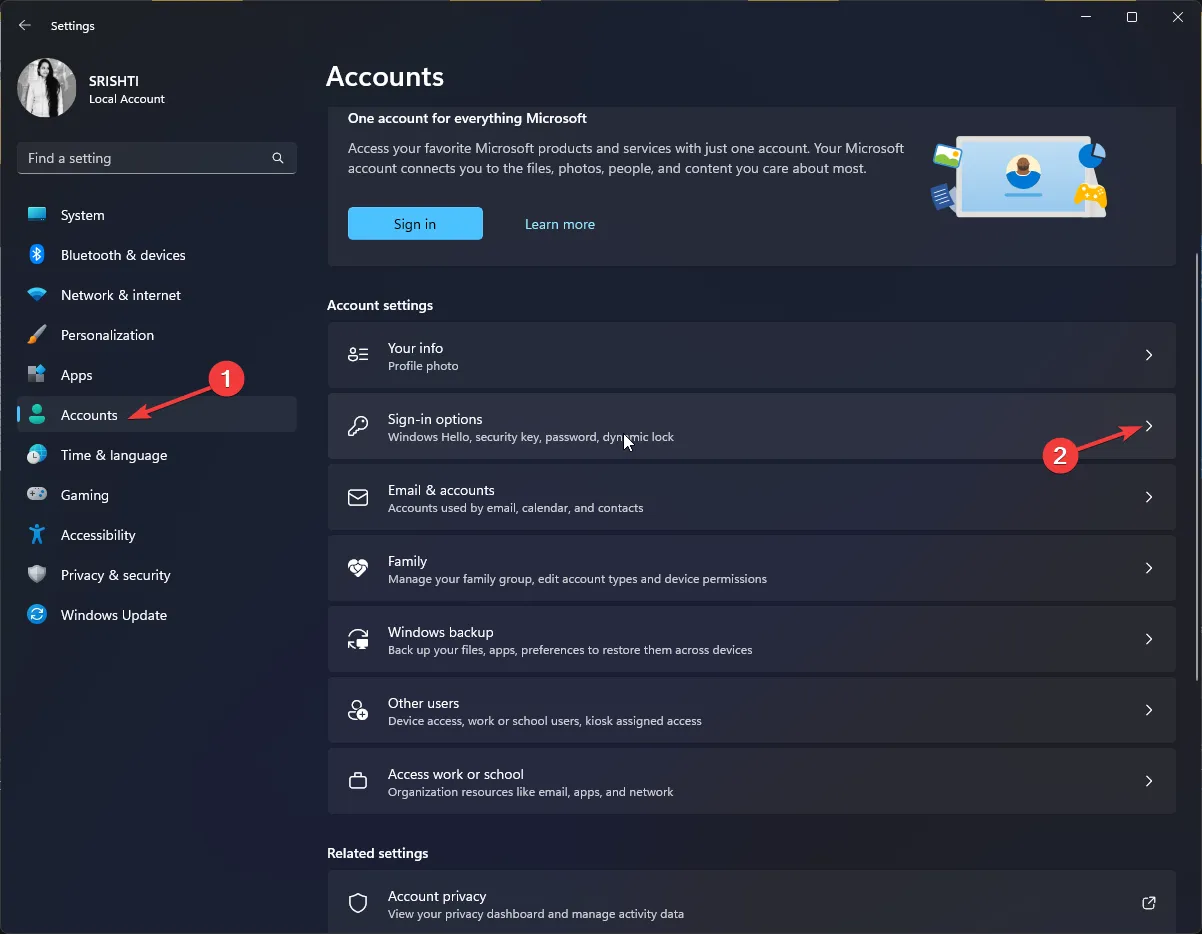
- Haga clic en PIN (Windows Hello) y luego seleccione Olvidé mi PIN .
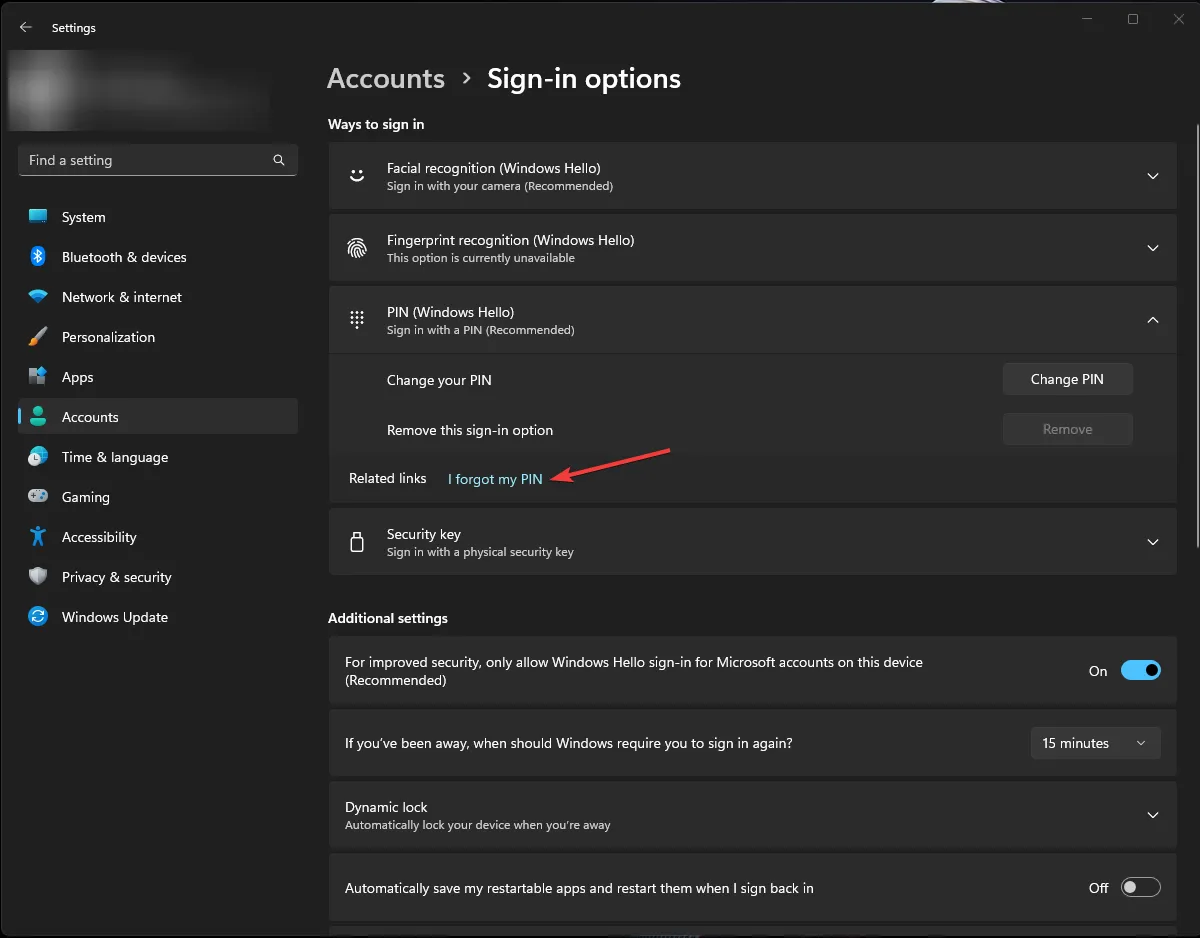
- Ahora haga clic en Continuar.

- Ingrese su contraseña e inicie sesión .
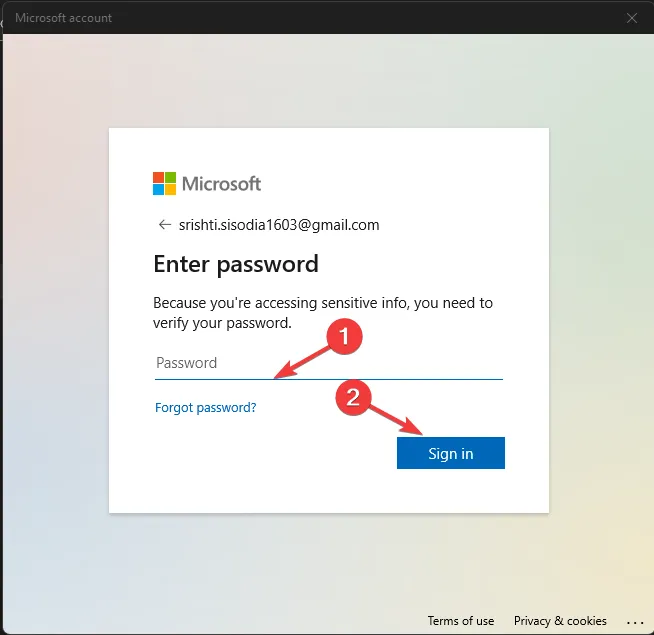
- Ahora Verifique su identidad de las opciones disponibles.
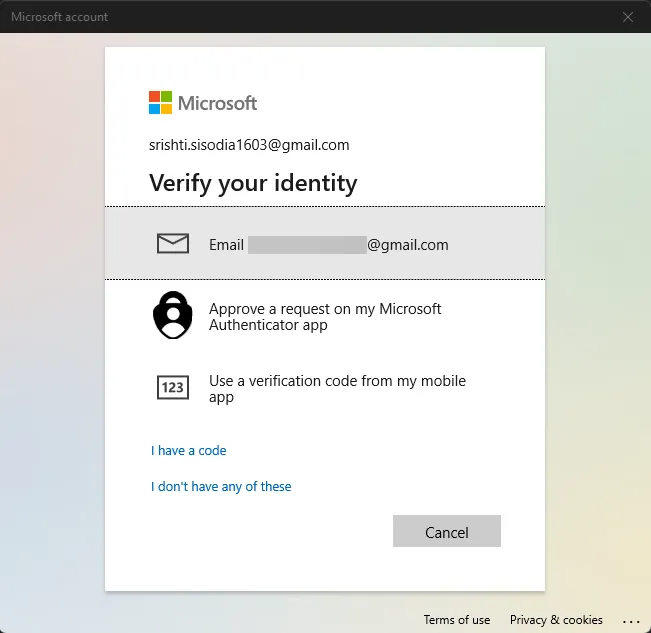
- Ahora configure un PIN y haga clic en Aceptar.
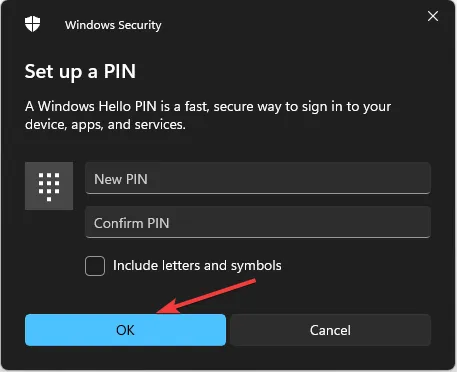
4. Desinstalar la actualización de Windows
- Presione la Windows tecla, escriba panel de control y haga clic en Abrir.
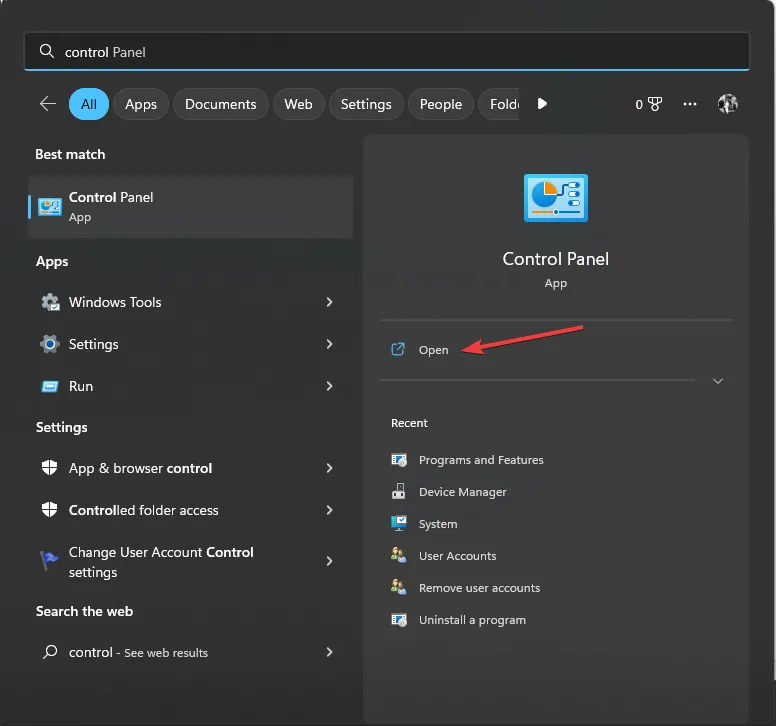
- Seleccione Categoría como Ver por y haga clic en Desinstalar un programa .
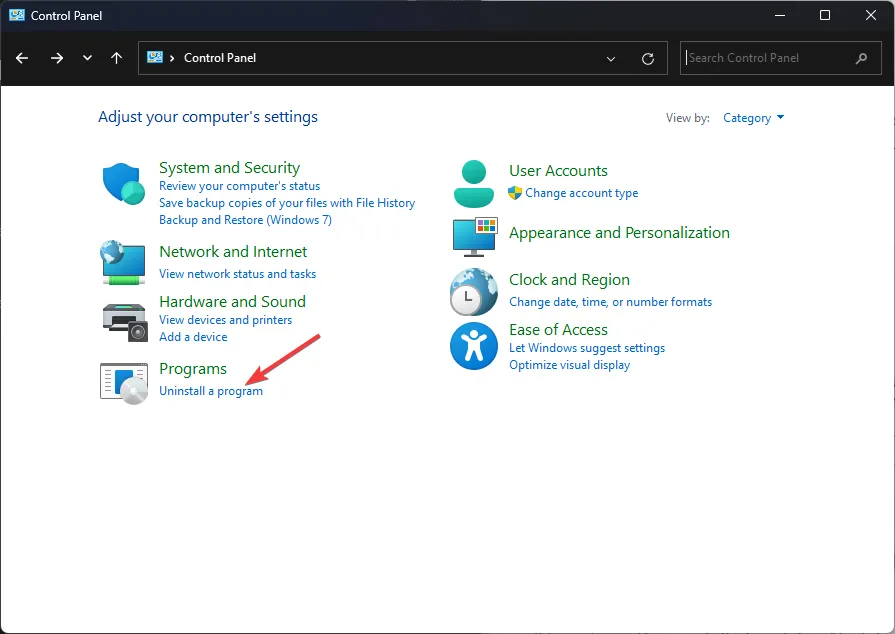
- Ahora haga clic en Ver actualizaciones instaladas.
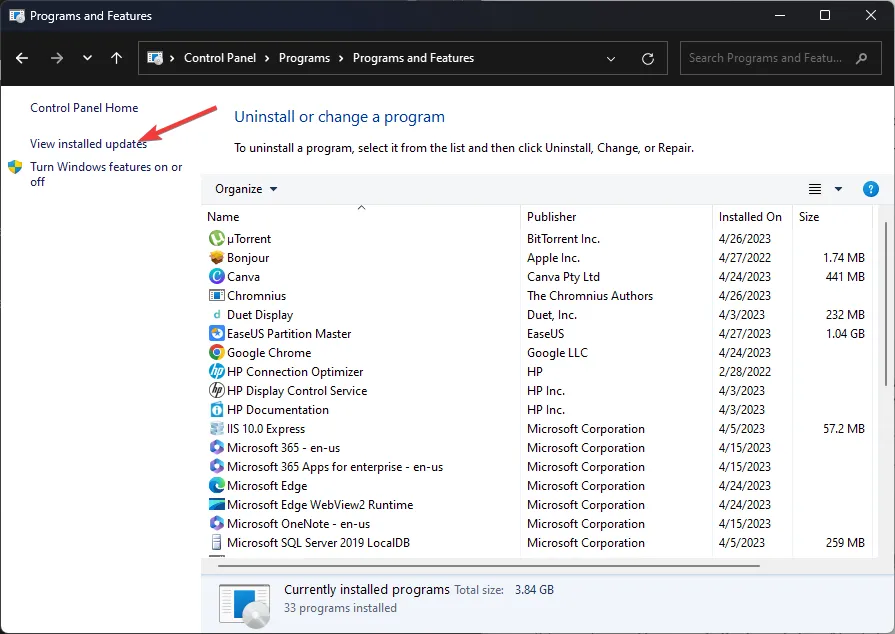
- Busque la actualización que desea desinstalar y haga clic en Desinstalar .
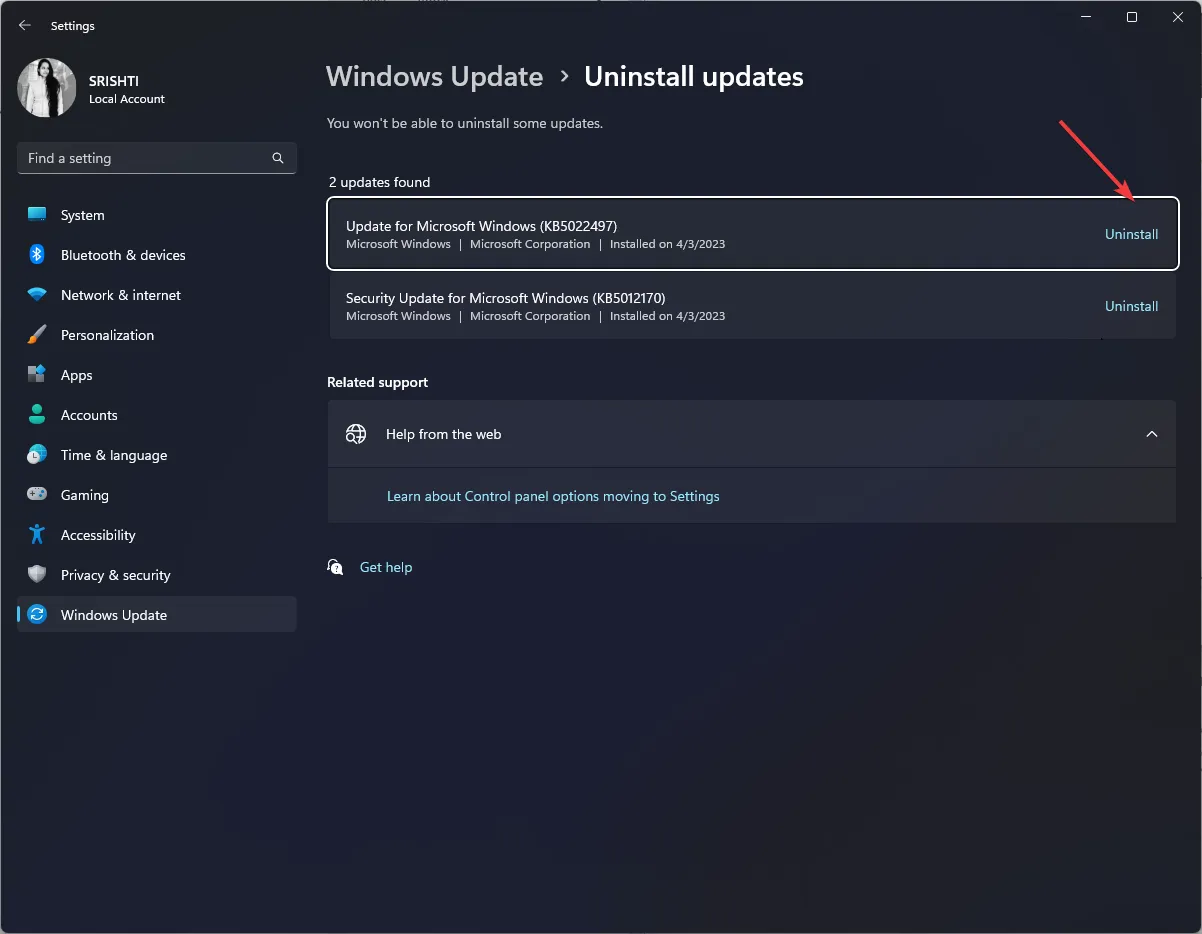
5. Cambie el nombre de la carpeta Cuentas
- Presione Windows + R para abrir la consola Ejecutar .
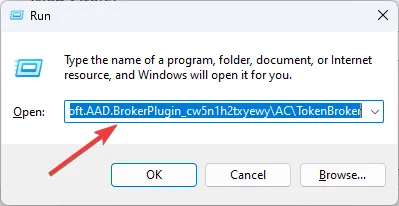
- Escribe la siguiente ubicación y pulsa Enter:
%LOCALAPPDATA%\Packages\Microsoft.AAD.BrokerPlugin_cw5n1h2txyewy\AC\TokenBroker - En la carpeta TokenBroker, cambie el nombre de la carpeta Cuentas como Accounts.old.
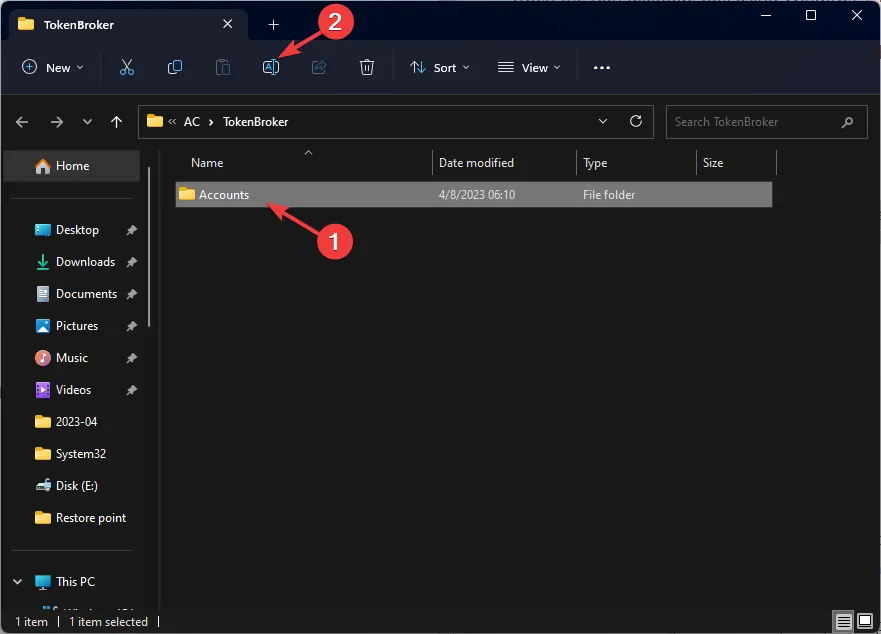
- Reinicia tu computadora.
6. Realizar una restauración del sistema
- Presione Windows + R para abrir el cuadro de diálogo Ejecutar .
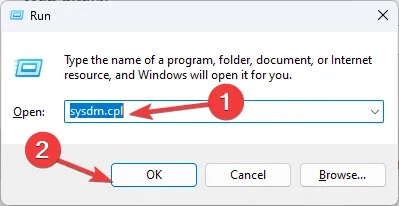
- Escriba sysdm.cpl y haga clic en Aceptar para abrir Propiedades del sistema .
- Vaya a la pestaña Protección del sistema y haga clic en el botón Restaurar sistema .
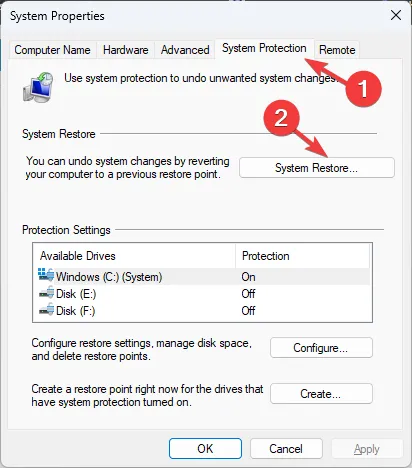
- En la ventana Restaurar sistema, seleccione Elegir un punto de restauración diferente y haga clic en Siguiente.

- Seleccione el punto de restauración y haga clic en Siguiente .
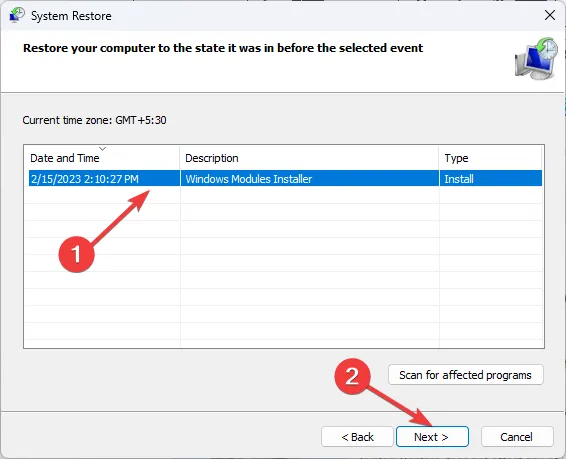
- Haga clic en Finalizar para iniciar el proceso de restauración.
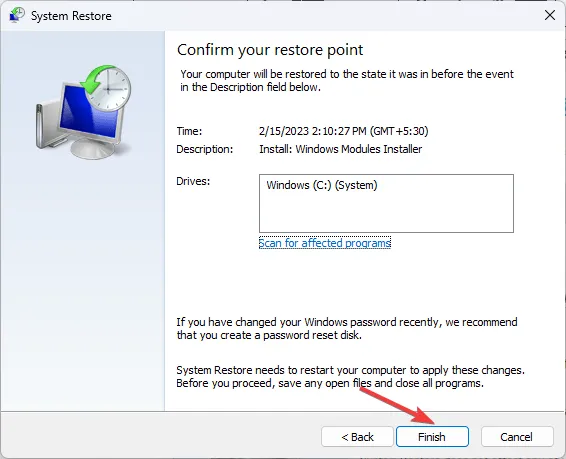
7. Póngase en contacto con el soporte técnico de Microsoft

Si nada ha funcionado para usted y aún tiene este código de error de Windows Hello, le recomendamos que se comunique con el Soporte de Microsoft . Explique el problema en detalle y los pasos que ha tomado para solucionarlo. Pueden ayudarlo con pasos avanzados de solución de problemas para resolver el problema.
Por lo tanto, estos son métodos que puede usar para corregir el código de error de Windows Hello 0x801c0451. Pruébelos y háganos saber lo que funcionó en la sección de comentarios a continuación.



Deja una respuesta